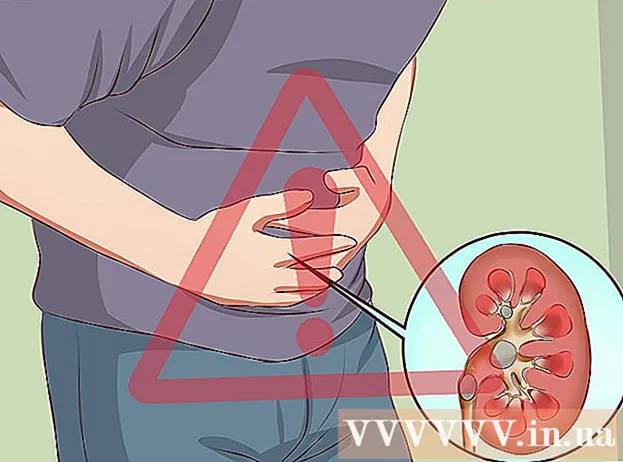Автор:
William Ramirez
Жасалған Күн:
15 Қыркүйек 2021
Жаңарту Күні:
1 Шілде 2024

Мазмұны
- Қадамдар
- 2 -ден 1 -бөлім: XLS -ті CSV -ге қалай түрлендіру керек
- 2 -ден 2 -бөлім: CSV -ді DAT -қа қалай түрлендіру керек
Бұл мақалада XLS файлын (Excel электрондық кестесі) Windows компьютерінде DAT форматына қалай түрлендіру керектігі көрсетіледі. Ол үшін XLS файлы алдымен CSV форматына (үтірмен бөлінген), содан кейін CSV файлы Блокнотта DAT файлына түрлендіріледі.
Қадамдар
2 -ден 1 -бөлім: XLS -ті CSV -ге қалай түрлендіру керек
 1 Microsoft Excel бағдарламасын іске қосыңыз. Ол үшін Бастау мәзірін ашып, Барлық бағдарламалар> Microsoft Office> Excel түймешігін басыңыз.
1 Microsoft Excel бағдарламасын іске қосыңыз. Ол үшін Бастау мәзірін ашып, Барлық бағдарламалар> Microsoft Office> Excel түймешігін басыңыз.  2 Мәзірді ашыңыз Файл. Сіз оны экранның жоғарғы сол жақ бұрышынан таба аласыз.
2 Мәзірді ашыңыз Файл. Сіз оны экранның жоғарғы сол жақ бұрышынан таба аласыз.  3 Басыңыз Ашық.
3 Басыңыз Ашық. 4 Excel бағдарламасында ашу үшін қажетті XLS файлын нұқыңыз.
4 Excel бағдарламасында ашу үшін қажетті XLS файлын нұқыңыз. 5 Мәзірді ашыңыз Файл.
5 Мәзірді ашыңыз Файл. 6 Таңдаңыз Сақтау.
6 Таңдаңыз Сақтау. 7 Файлды сақтағыңыз келетін қалтаға өтіңіз.
7 Файлды сақтағыңыз келетін қалтаға өтіңіз. 8 Файл түрі мәзірін ашыңыз. Файл түрлерінің тізімі көрсетіледі.
8 Файл түрі мәзірін ашыңыз. Файл түрлерінің тізімі көрсетіледі.  9 Таңдаңыз CSV (үтірмен бөлінген). Мұны DAT форматына түрлендіруге болатын CSV файлын жасау үшін жасаңыз.
9 Таңдаңыз CSV (үтірмен бөлінген). Мұны DAT форматына түрлендіруге болатын CSV файлын жасау үшін жасаңыз.  10 Файлға атау енгізіңіз. Мұны «Файл атауы» жолында орындаңыз. Егер әдепкі атауды өзгерткіңіз келмесе, бұл қадамды өткізіп жіберіңіз.
10 Файлға атау енгізіңіз. Мұны «Файл атауы» жолында орындаңыз. Егер әдепкі атауды өзгерткіңіз келмесе, бұл қадамды өткізіп жіберіңіз.  11 Басыңыз Сақтау. Терезе ашылады.
11 Басыңыз Сақтау. Терезе ашылады.  12 Басыңыз ЖАРАЙДЫ МА. CSV файлы жасалады.
12 Басыңыз ЖАРАЙДЫ МА. CSV файлы жасалады.
2 -ден 2 -бөлім: CSV -ді DAT -қа қалай түрлендіру керек
 1 Басыңыз Жеңіңіз+E. Explorer терезесі ашылады.
1 Басыңыз Жеңіңіз+E. Explorer терезесі ашылады.  2 Жасалған CSV файлы бар қалтаға өтіңіз. Файлдың өзін шертпеңіз.
2 Жасалған CSV файлы бар қалтаға өтіңіз. Файлдың өзін шертпеңіз.  3 CSV файлын тінтуірдің оң жақ түймесімен нұқыңыз.
3 CSV файлын тінтуірдің оң жақ түймесімен нұқыңыз. 4 Таңдаңыз Көмегімен ашу үшін. Бағдарламалардың тізімі көрсетіледі.
4 Таңдаңыз Көмегімен ашу үшін. Бағдарламалардың тізімі көрсетіледі.  5 Басыңыз Дәптер. CSV файлы Блокнотта ашылады.
5 Басыңыз Дәптер. CSV файлы Блокнотта ашылады.  6 Мәзірді ашыңыз Файл. Сіз оны Блокноттың жоғарғы сол жақ бұрышынан таба аласыз.
6 Мәзірді ашыңыз Файл. Сіз оны Блокноттың жоғарғы сол жақ бұрышынан таба аласыз.  7 Басыңыз Сақтау.
7 Басыңыз Сақтау. 8 Файл түрі мәзірін ашыңыз. Сіз оны «Файл атауы» жолынан таба аласыз. Файл түрлерінің тізімі көрсетіледі.
8 Файл түрі мәзірін ашыңыз. Сіз оны «Файл атауы» жолынан таба аласыз. Файл түрлерінің тізімі көрсетіледі.  9 Таңдаңыз Барлық файлдар. Жергілікті файл кеңейтімі көрсетіледі.
9 Таңдаңыз Барлық файлдар. Жергілікті файл кеңейтімі көрсетіледі.  10 Файл кеңейтімін DAT деп өзгертіңіз. Мысалы, егер «Файл атауы» жолы көрсетілсе Sheet1.txt, бұл атауды өзгертіңіз 1 -парақ.
10 Файл кеңейтімін DAT деп өзгертіңіз. Мысалы, егер «Файл атауы» жолы көрсетілсе Sheet1.txt, бұл атауды өзгертіңіз 1 -парақ. - .DAT кеңейтімі кіші және үлкен әріптермен енгізілуі мүмкін.
 11 Басыңыз Сақтау. Осылайша сіз өзіңіздің бастапқы XLS файлыңызды DAT форматына айналдырдыңыз.
11 Басыңыз Сақтау. Осылайша сіз өзіңіздің бастапқы XLS файлыңызды DAT форматына айналдырдыңыз.